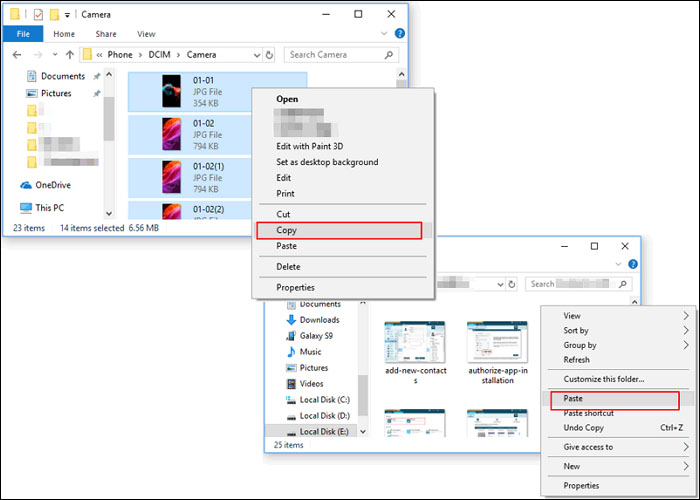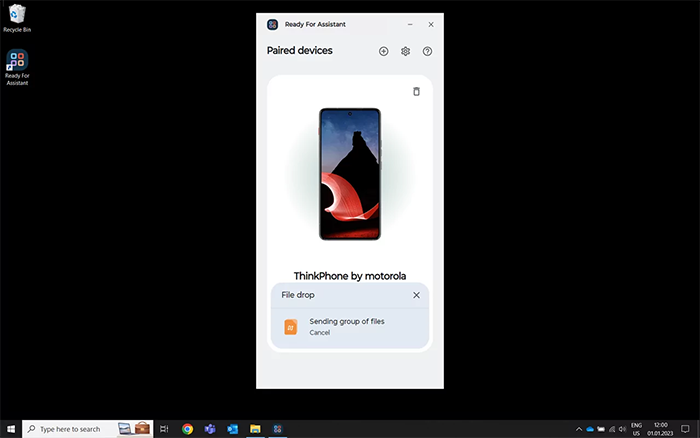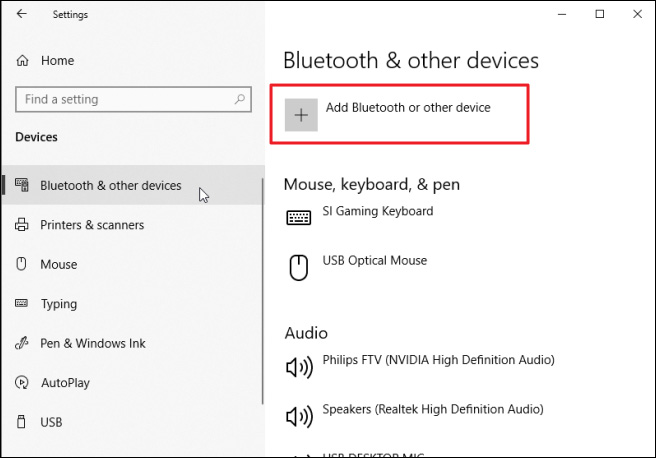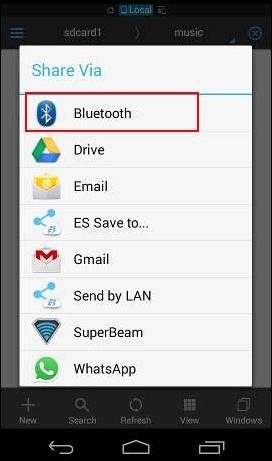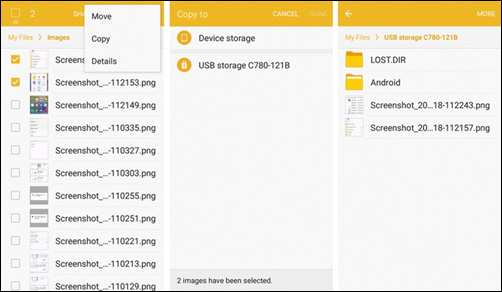Como transferir fotos do telefone Motorola para o computador (4 maneiras gratuitas)
Você está tendo dificuldades para gerenciar a coleção de fotos cada vez maior no seu telefone Motorola? Você não está sozinho. Muitos usuários Motorola enfrentam o desafio de transferir fotos para um computador, seja para fins de backup ou para liberar espaço em seus dispositivos.
Este artigo irá guiá-lo pelos métodos mais simples e eficazes para transferir fotos do seu telefone Motorola para o seu computador. De conexões de cabo USB e transferências Bluetooth a aplicativos de terceiros , cobriremos uma variedade de opções para transferir dados do Motorola para o PC . No final, você terá o conhecimento para escolher a opção mais conveniente para baixar fotos do telefone Motorola para o computador.
| Resposta rápida:
|
|
A maneira mais fácil de transferir fotos do telefone Motorola para o computador é usando um cabo USB. Conecte seu telefone ao computador usando o cabo, configure seu telefone para o modo "Transferência de Arquivos" e inicie a transferência.
Este método é direto, rápido e não requer conexão com a internet , permitindo que você acesse e mova facilmente suas fotos pelo sistema de arquivos do computador.
|
Parte 1. Como transferir fotos do Motorola para o computador via EaseUS MobiMover Free
| Suporte a dispositivos: Android, Samsung, Motorola, iPhone, iPad
|
| Compatibilidade do sistema: Windows e macOS
|
| Custo: Gratuito
|
O EaseUS MobiMover Free é um programa dedicado, projetado para transferir arquivos de/para dispositivos de telefone, como Android, Samsung, Motorola, iPhone ou iPad. Com esta versátil ferramenta de transferência de dados de telefone, você pode facilmente transferir várias fotos ou vídeos do telefone Motorola para o computador usando apenas um cabo USB. Apresentando uma interface intuitiva e amigável, o software EaseUS é fácil de configurar e iniciar o processo de transferência. Até mesmo pessoas que não sabem nada sobre Android ou computadores podem se atualizar rapidamente.
Além de transferir fotos do Android para o computador , você também pode usá-lo para transferir outros conteúdos do seu telefone para o computador para backup ou outros propósitos. Ele suporta contatos, mensagens de texto, notas, música e outros arquivos de dados. Além de sua funcionalidade primária de transferência de dados, ele também permite que você visualize, gerencie e exclua fotos ou outros arquivos no seu Motorola do PC ou Mac com um clique. Ele fornece um nível adicional de controle e flexibilidade no gerenciamento de dados no Android e iPhone.
Por que escolher o software de terceiros EaseUS:
- Ele permite que os usuários escolham fotos ou arquivos específicos para transferir, em vez de mover tudo de uma vez.
- Este software mantém a qualidade original das fotos e vídeos, para que você não perca nenhum detalhe no processo.
- Você pode mover rapidamente fotos e outros dados de dispositivos móveis para um computador com tempo de espera mínimo.
- transfira mais de 1000 fotos de uma só vez em poucos minutos.
Para enviar fotos do telefone Motorola para o computador com a ferramenta EaseUS gratuitamente:
Etapa 1. Inicie o EaseUS MobiMover no seu computador e conecte o dispositivo ao computador por meio de um cabo USB. No seu Android, permita a depuração na janela pop-up para permitir que o MobiMover acesse os arquivos.
![conecte o dispositivo ao computador e permita a depuração no dispositivo]()
Etapa 2. Em seguida, ele instalará automaticamente um aplicativo móvel MobiMover no seu telefone para uma transferência tranquila. Agora toque em "Permitir" no seu telefone para permitir as duas permissões necessárias mostradas na tela para obter permissões de arquivo. Clique em "OK" para dispensar.
![instalar aplicativo MobiMover]()
Etapa 3. Agora, no seu computador, clique em "Telefone para PC" > "Iniciar" no MobiMover.
![clique em Iniciar no MobiMover]()
Etapa 4. Em seguida, você pode selecionar as categorias de arquivo para transferir do Android para o computador PC ou Mac. Agora, escolha fotos, vídeos, músicas, mensagens, contatos, dados de aplicativos ou outros arquivos que aparecem na tela para transferir. Aqui, você pode escolher o local onde deseja armazenar os arquivos, como desktop, disco rígido externo ou unidade flash USB. Quando terminar, clique em "Transferir" para iniciar o processo.
![selecionar arquivos para transferir]()
Etapa 5. Aguarde alguns minutos, o processo será concluído. Você pode visualizar os arquivos transferidos agora ou clicar em "Transferir mais" para copiar outros arquivos.
![o processo está completo]()
Parte 2. Como transferir fotos do telefone Motorola para o computador via cabo USB
Provavelmente é a maneira mais simples de mover seus dados para o computador, desde que não seja um Mac. O PC com Windows permite que você compartilhe dados entre o celular e seu sistema com a ajuda de um cabo USB.
Essa abordagem não requer nenhum software especial ou procedimento complexo. Para muitos usuários, usar USB para transferir arquivos do Android para o PC é conveniente e familiar ao mover grandes lotes de fotos de alta resolução.
Para baixar fotos do telefone Motorola para o computador:
Etapa 1. Conecte uma ponta do cabo USB no seu telefone Motorola e a outra ponta em uma porta USB disponível no seu computador. Após conectar, dê a permissão necessária quando uma notificação aparecer na tela do seu telefone.
Etapa 2. Agora, abra o "File Explorer" no seu PC e localize seu dispositivo Motorola na tela "This PC". Depois disso, vá para a pasta "DCIM" ou "Pictures" e copie as imagens que deseja transferir. Por fim, encontre o local ou pasta desejada no computador e cole os dados copiados lá.
![copiar e colar fotos do motorola para o computador]()
Parte 3. Como transferir fotos do Motorola para o computador via Ready for Assistant
Outra maneira conveniente de mover suas imagens é usar o recurso de compartilhamento integrado dos telefones Moto. O Ready For Assistant, agora conhecido como Smart Connect, melhora a conectividade entre seu dispositivo Motorola e outras telas.
Com ele, você pode conectar seu telefone sem fio a um computador compatível e compartilhar dados entre eles. Siga estas etapas para obter fotos do telefone Motorola para o computador sem problemas:
Etapa 1. Após garantir que o Smart Connect esteja instalado e iniciado no seu PC, pareie seu telefone com o computador . Você pode fazer isso sem fio conectando ambos os dispositivos à mesma rede ou por meio de um cabo USB.
Etapa 2. Agora, abra a bandeja de compartilhamento no sistema por meio do "Share Hub" enquanto estiver no telefone, arrastando os arquivos.
Etapa 3. Depois de fazer isso, localize as fotos que deseja transferir no seu smartphone e arraste-as para a bandeja de compartilhamento. Verifique no seu computador para garantir que os arquivos foram recebidos antes de salvá-los no local desejado.
![pronto para assistente]()
Para um tutorial interativo detalhado, consulte o guia oficial: Transferir arquivos entre o PC e o telefone usando o Ready for Assistant .
Parte 4. Como transferir fotos do telefone Motorola para o computador via Bluetooth
Uma maneira antiga e confiável de obter algumas imagens entre dispositivos é o recurso Bluetooth testado e aprovado. Ele é amplamente suportado entre dispositivos, tornando-se uma maneira conveniente de transferir arquivos sem precisar de mais nada.
A única desvantagem é que esse método é lento e cada arquivo é entregue individualmente. Abaixo está o guia passo a passo para mover fotos do Motorola para o computador via Bluetooth:
Etapa 1. No seu PC, vá até a opção "Dispositivos" em Configurações e clique em "Adicionar Bluetooth ou outros dispositivos". Depois de garantir que o Bluetooth no seu celular Moto esteja ligado, escolha "Bluetooth" no computador e prossiga para parear os dispositivos.
![toque em adicionar bluetooth ou outro dispositivo]()
Passo 2. Agora, abra a galeria de fotos ou o gerenciador de arquivos no seu telefone e selecione as imagens que deseja mover. Em seguida, toque no ícone "Compartilhar" e escolha a opção "Bluetooth" para enviar as fotos após pressionar o nome do seu computador a partir dos dispositivos pareados.
![prosseguir com a opção bluetooth]()
Parte bônus: Como transferir fotos do telefone Motorola para a unidade flash
Mover imagens ou outro conteúdo móvel para um PC geralmente tem como objetivo liberar espaço no telefone ou fazer backup de dados. Esse propósito também pode ser alcançado transferindo fotos do Android para um disco rígido externo ou unidade flash USB.
A maioria dos dispositivos Android modernos vem com suporte a OTG, o que torna esse processo muito mais fácil. Você precisará de um adaptador OTG ou uma unidade USB com OTG integrado e o seguinte guia:
Etapa 1. Ao usar o adaptador, conecte seu celular e o pen drive ou conecte o USB com suporte a OTG ao telefone. Depois de conectado, seu telefone deve reconhecer o pen drive como armazenamento externo, e uma notificação aparecerá.
Passo 2. Agora, abra o aplicativo gerenciador de arquivos e mova para a pasta com as imagens de destino. Em seguida, selecione todas as imagens que deseja mover e utilize "Copiar" ou "Mover" para transferi-las para o pen drive.
![mover fotos para pen drive]()
Perguntas frequentes
Para obter orientação adicional sobre como gerenciar e transferir seus arquivos, aqui estão algumas perguntas frequentes que abordam cenários comuns:
1. Como faço backup do meu telefone Motorola no meu computador?
Utilize as seguintes instruções para atingir seu objetivo sem quaisquer efeitos colaterais:
Etapa 1. Após iniciar o EaseUS MobiMover, vá para a aba "Device Backup Manager" na seção "Backup & Restore". Agora, clique em "Backup" e conecte seu Moto mobile ao computador para prosseguir.
Etapa 2. Em seguida, clique em "Backup com um clique" e aguarde a conclusão do processo de backup do dispositivo. Depois que estiver concluído, você pode desconectar seu telefone e verificar o conteúdo do backup no sistema.
2. Como transferir arquivos do telefone Motorola para o PC?
Utilize este guia para levar seu conteúdo móvel ao seu sistema da maneira mais simples possível:
Instruções. Depois que o telefone e o PC estiverem conectados via cabo USB, acesse a pasta do telefone usando o File Explorer. Agora, copie todas as pastas e arquivos e cole-os no local preferido no sistema.
3. Quais telefones são compatíveis com o Motorola Ready For?
Agora conhecido como Smart Connect, esse recurso é pré-integrado em quase todos os dispositivos Moto mais recentes. A maioria dos telefones da série Motorola Edge suporta esse recurso, enquanto alguns dos telefones celulares da série Motorola Razr também têm essa função.
Conclusão
Em resumo, saber como transferir fotos de um telefone Motorola para um computador é uma habilidade essencial para usuários Moto. Isso pode ser alcançado por meio de vários métodos simples, cada um atendendo a diferentes necessidades e preferências. Desde o uso de cabos Bluetooth e USB até o emprego do Smart Connect, discutimos várias opções viáveis para você escolher. Esses métodos fornecem maneiras flexíveis de proteger suas memórias e limpar o armazenamento do dispositivo.
Para aqueles que procuram uma solução rápida e completa, recomendamos o EaseUS MobiMover. Este software robusto não só simplifica a transferência de fotos, mas também oferece uma maneira rápida e eficiente de gerenciar vários tipos de dados entre dispositivos. Com o MobiMover, transferir seus arquivos se torna uma experiência sem complicações para garantir que suas fotos estejam seguras e facilmente acessíveis em qualquer dispositivo.